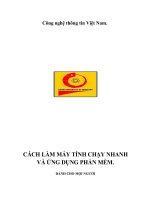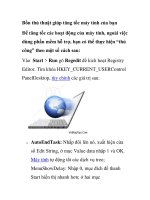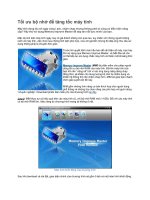Các thủ thuật để tăng tốc máy tính pot
Bạn đang xem bản rút gọn của tài liệu. Xem và tải ngay bản đầy đủ của tài liệu tại đây (33.9 KB, 1 trang )
Các thủ thuật để tăng tốc máy tính.
Bước 1: Chỉnh sửa Registry Editor
Để tốc độ máy tăng lên chúng ta phải có một số tinh chỉnh trong bộ nhân của Windows, kích
Start>Run, đánh regedit để kích hoạt Registry Editor.
Chọn nhánh HKEY_CURRENT_USER -> Control Panel -> Desktop.
- AutoEndTask: Kích đúp và nhập số 1(0), mục đích là tự động tắt các dịch vụ treo nhanh chóng hơn.
-MenuShowDelay: Kích đúp và nhập số 0, mục đích để thanh Start hiện nhanh hơn.
-HungAppTimeout, WaitToKillAppTimeOut: kích đúp nhập giá trị 200 (5000) để giảm thời gian chờ đợi.
-Kích New>String Value: Nhấn F2 để đặt tên cho khoá này là WaitToKillServicesOut, nhấn đúp nhập
giá trị 200.
Chọn nhánh HKEY_LOCAL_MACHINE -> System-> CurrentControlSet -> Control: Kích đúp thẻ
HungAppTimeout, nhập giá trị mới là 200.
Như vậy thời gian tắt máy của bạn sẽ nhanh hơn trước ít nhất là gấp đôi đấy.
chọn nhánh HKEY-LOCAL-MACHINE\SOFTWARE -> Microsoft -> Dfrg -> BootOptimizeFunction: m ục
Enable đổi y thành n(y).
Như vậy thời gian khởi động của bạn sẽ nhanh hơn trước ít nhất là 5 giây.
Bước 2: Chỉnh sửa Startup
Việc khởi động máy chậm có nhiều nguyên nhân mà chủ yếu là do những chương trình trong máy như
Yahoo!Messenger, Vietkey, Norton Antivirus hay BKAV được cài vào khung Startup của Windows (bạn
có thể tìm thấy khung này ở phía dưới bên phải desktop). Hạn chế được số lượng ứng dụng cài trên
thanh Startup sẽ cải thiện tối đa tốc độ khởi động Windows của máy. Đầu tiên, bạn hãy khởi động tiện
ích System Configuration Utilities của Windows bằng cách vào Start/Run và gõ msconfig vào ô Open.
Sau đó, bạn chọn thẻ Startup và bạn sẽ thấy một danh sách dài những chương trình sẽ được kích hoạt
khi Windows khởi động. Click bỏ chọn những chương trình không cần thiết.
Bước 3: Tăng cường bộ nhớ đệm
Đây là giải pháp nhằm tăng lượng bộ nhớ ảo giúp máy tính “dễ thở “ hơn khi lượng RAM đã cạn kiệt và
cũng là điều kiện để một số game mới có thể chạy được. Kích chuột phải vào My Computer, chọn
Properties, chọn thẻ Advanced>Performance >Settings, lại chọn thẻ Advanced, mục Virtual memory
chọn Change và nhập vào mục Initial Size (với ổ 40GB) là 400 (số lượng bộ nhớ đệm mà khá nhiều
game hiện nay yêu cầu ), là 300 đối với ổ 20GB, mục Maximum size nhập một số lớn hơn số trên tùy
bạn. Nhấn Set và kích OK.
Bước 4: Xoá rác máy tính và xóa bớt font
Đây là một bước quan trọng giúp tăng tốc khởi động máy tính. Một số chương trình giúp dọn dẹp máy
tính một cách tích cực nhưng hiệu quả không cao bằng việc chúng ta làm thủ công bằng tay. Hãy vào
thư mục Windows của hệ điều hành và xoá các folder Drive Cache, LastGoodKnown, vào xoá các tệp
trong thư mục Downloaded Installations, Prefetch, RegisteredPackeges, Repair, trong
C:/Windows/System32 có Reinstall Backup, Dll Cache. Nên nhớ càng nhiều font hệ điều hành khởi
động càng chậm đi, hãy để lại những font chữ cần thiết và xoá bớt những font chữ mà bạn ít sử dụng
hay chưa bao giờ đụng đến.
Bước 5: Tắt bớt các dịch vụ khi khởi động máy tính
Các dịch vụ giúp ích ta rất nhiều trong các tình huống cần thiết, ngoài ra nó hoàn toàn vô dụng và tiêu
tốn thời gian khởi động máy tính của bạn. Nếu máy bạn không có kết nối Internet hãy kích chuột phải
vào My Computer chọn Manager, chọn mục Services and Applications >Services và chọn Disable các
mục sau: Alert, Automatic Update, Computer Browser, DHCP Client, Help and Support, Human
Interface Device Access, Messenger, Print Spooler, Routing and Remote Access, Server, Telephony,
Telnet còn với các kết nối hãy trừ ra các khóa DHCP Client, Messenger, Telephony, Telnet.
Bước 6: Quét Virus
Sau khi đã hoàn tất các bước trên hãy chạy một chương trình quét Virus để quét toàn bộ ổ cứng, diệt
đi những tác nhân có thể gây treo máy hay chậm máy còn tiềm ẩn. Tốt nhất là nên quét bằng những
chương trình mạnh như Norton Antivirus, McAffe, AntiVir - Personal Edition.
Bước 7: Sắp xếp lại ổ cứng.
Sau khi thực hiện các bước trên, ổ cứng của bạn sẽ vô cùng lộn xộn, hãy dùng một chương trình sắp
xếp chống phân mảnh ổ cứng để sắp xếp chúng lại vào